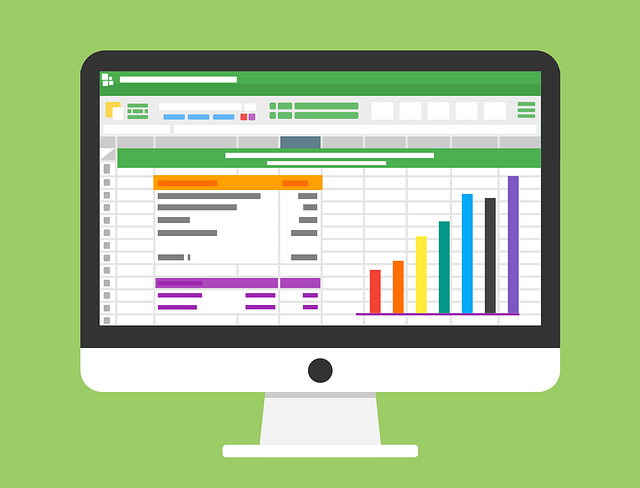輸入ビジネスはエクセルの使用が必須と言えます。ひとことで必須といってもエクセルはハンターハンターの念能力ぐらい奥が深いです。
そんな奥深いエクセルですが、当ブログでエクセルを1から説明するのは大変ですし、もうそれは輸入ビジネスブログではなくエクセルブログになってしまいます。
なので、ここでは輸入ビジネスで役に立つエクセル関数について紹介します。
輸入ビジネスで抑えておきたい関数
1.SUM関数
SUM関数は『値を合計する関数』です。値の合計は、『=A2+B2+C2』と書いても合計することができますが、数が多すぎると全部を選択・記載するのは大変です。
SUM関数は『範囲を指定して合計』することができるのが特徴です。単純に値を足し算するだけでもエクセルではSUM関数を使うのが一般的です。
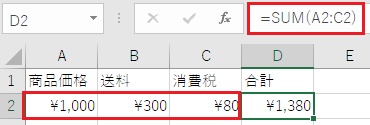
図のように、『=SUM(始まりのセル:終わりのセル』で記述します。
2.IF関数
IF関数は『この条件のときは値Aを使い、それ以外は値Bを使う』という関数です。エクセル初心者の方だとつまづいてしまところだと思いますが、非常に便利な関数で難易度の高い関数はすべて条件分岐を応用した関数ばかりですのでしっかり抑えましょう。
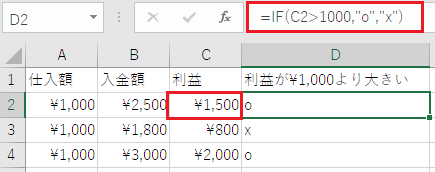
例として利益が\1,000より大きいもの、という条件にしてみました。
こうすることで、パッと見て利益が大きいものがひと目でわかるようになります。これをエクセルのフィルタ機能を使って利益が大きいものだけを表示させるためのフラグとして利用していきます。
関数のフォーマットは『=IF(条件式,真となった場合の結果,偽となった場合の結果)』で、条件式というのがここでは『C2>1000』で、真となった場合の結果が『"o"(文字列の場合はShift+2にある"(ダブルクォーテーション)で囲む)』、偽となった場合の結果が『"x"』としています。
真(シン)と偽(ギ)という言葉が聞きなれないとは思いますが、エクセルを使いこなすには覚える必要のある概念です。
- 真 … 条件を満たしたとき
- 偽 … 条件を満たさなかったとき
つまり、\1,000より大きければo、小さければxと表示されるわけです。
条件式で使える等号、不等号は下記の通りです。
- = … 一致する
- <>…一致しない
- > … より小さい
- < … より大きい
- >= … 以下
- <= … 以上
IF関数を使っている人でも以外に知られていないのが一致しない時の『<>』という表現方法です。これを知らないことによってIF関数の条件式を複雑にしてしまう人がいますので、これも覚えておいたほうが良いでしょう。
3.SUMIF関数
ここからむずかしくなりますのでしっかりついてきてくださいね!
SUMIF関数はSUM関数とIF関数の応用編です。『条件に一致したものを合計する』という関数で、売上管理で1日でどれだけ売れたのか、どれだけの利益があったのか、ということを知るために多用します。
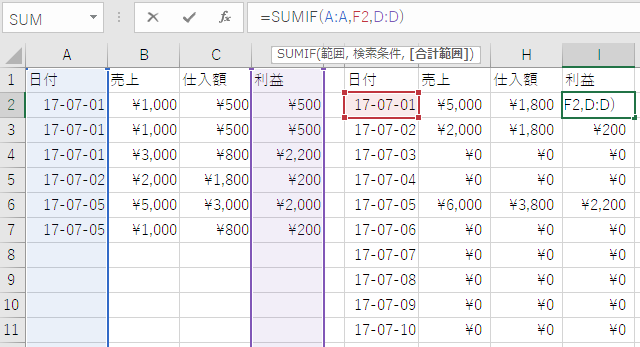
『=SUMIF(範囲,検索条件,合計範囲)』というフォーマットです。
範囲には比較対象とするセルを選択します。ここでは日付に一致したセルを合計したいのでA列を選択しています。ポイントとしては、セルの範囲で指定せず、列で指定することを強くおすすめします。あとで編集するとずれのもとになって気づいたら合計してくれていない、なんてことになりがちです。
検索条件には集計したい日付を指定します。ここで指定するのは『17-07-01』のように1つのセルです。例ではF2を指定しています。ここで指定したセルと、上述した範囲で指定したセルと比較し、一致したものが合計されます。
最後に合計範囲です。上述した範囲から指定した条件と一致したときの合計する範囲を指定します。
例では利益を合計したいのでD列を指定しています。こちらも同じように列で指定することを強くおすすめします。
例を見ていただけるとわかると思いますが、SUMIF関数を使うことで1日あたりどれだけの売上があったのか、利益があったのかが見やすくなります。
4.VLOOKUP関数
エクセル関数の最難関であり、エクセル関数の王様とも言えるのがVLOOKUP関数です。SUMIF関数同様、難易度の高い関数ですがこれを習得できるかどうかで輸入ビジネス人生を大きく左右することになりますので、がんばって覚えてください。
なかなかクセのあるやつで理解するのが大変ですが、一度覚えるともう手放せない関数です。
VLOOKUP関数は、『条件に一致したものをピックアップする』、という関数です。わたしがVLOOKUP関数を使うときは、たとえば仕入れ毎に異なる為替レートの計算で使ったりします。
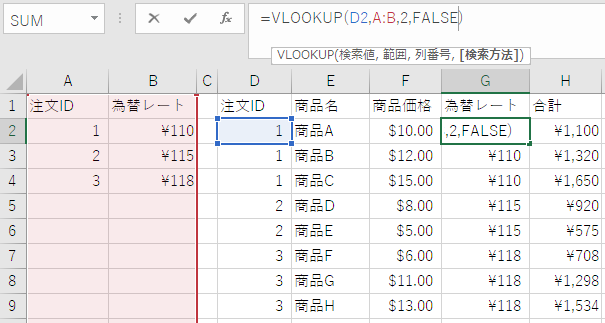
為替レートって仕入れ毎に違いますよね。アメリカAmazonだと注文番号単位で為替レートが決まる感じです。なのでここでは注文IDに紐付いて為替レートを指定しています。
関数のフォーマットは『=VLOOKUP(検索値,範囲,列番号,検索方法)』になります。
検索値はここでは注文IDを指定します。範囲はA列~B列を指定しています。これで注文IDをA列から探すことになります。
VLOOKUP関数の不思議は、範囲で指定した列の1列目が検索対象になっているということです。なぜ自分で指定できないのか?もうこれは暗黙的にそういうものだと思ってください。
列番号には、範囲で指定した列たちのどの列をピックアップするかを指定します。ここではA列~B列を範囲に指定していて、為替レートを取得したいので『2』を指定します。
最後に検索方法です。これはもう深いことを考えずにFALSEを指定すれば良いです。注文IDに一致したものを検索する、という意味になります。TRUEにすると部分一致という条件になるのですが、輸入ビジネスで使う場面が思いつきません。
まとめ
輸入ビジネスではお金を管理していくためにエクセルの使用が必須です。しかし、エクセルを満足につかえていない人も多いでしょう。
どのレベルまでできれば満足に使えると言えるのか?それは今回お伝えした関数だけは最低限抑えておくべきところです。
完全に覚えていなくても、エクセルではこういうことができるんだ!そういえばあのブログでこういうことやってたよなぁ、その程度で十分です。
必要になったら調べてください。何も知らないことと、覚えてないけどこういうことができる、とでは雲泥の差があるんですよね。わたしはこれをひとことで『語彙力』としてまとめています。
情報があふれる今の時代、調べればなんでもわかります。でも知らないこと、自分の中に概念がないことは調べようがありません。
語彙を増やせば増やすほど、あなたの知識が増えると思ってもらって良いでしょう。単純作業ですが、まずは語彙力を上げることに注力してみてください。
エクセルに関しては下記の記事も参考にしてみてください。
輸入ビジネスにおけるリサーチのエクセルファイルのサンプルもありますので、参考にしてみてください。